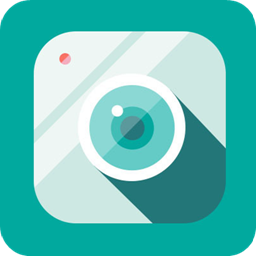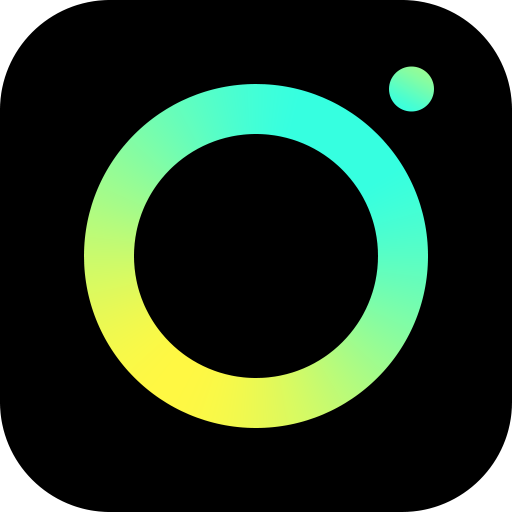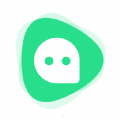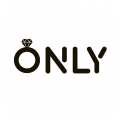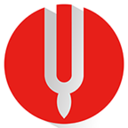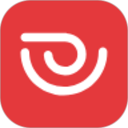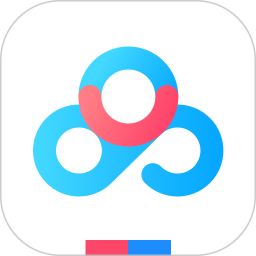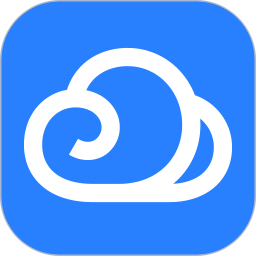钉钉如何清除缓存|钉钉缓存清理方法分享【图文】
更新: 2022-02-17
小编: lihua
任何软件使用的时间长了,那么就会积累很多的缓存,像我们日常使用钉钉的过程中,会需要接收或者发送很多图片、文件、压缩包等等的东西,这些都会形成缓存占用系统的空间。那么我们有什么方法将这些缓存一次性清除吗?当然是有的,想要清除钉钉缓存的小伙伴可以参考下面的方法操作。@28844
1、打开软件,选择左上角头像,点击进入。

2、选择页面最下方“设置”,点击进入。

3、在设置界面中,选择“通用”,点击进入。

4、选择页面最下方“一键清理”,点击进入。

5、确认可安全清理空间的内存,选择“一键清理”,点击确定。
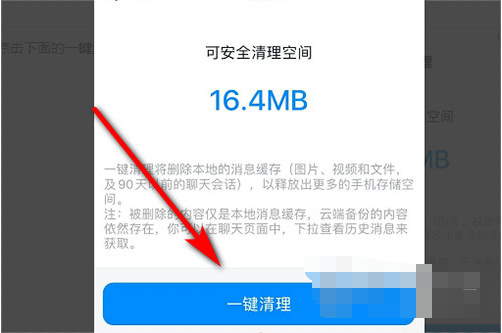
6、确定清理完成。

以上就是小编带来的软件清除缓存方法了,小伙伴们只需要按照文章的步骤进行就可以轻松清除缓存了,以上就是文章的全部内容了,希望能够帮助到大家。
.png)